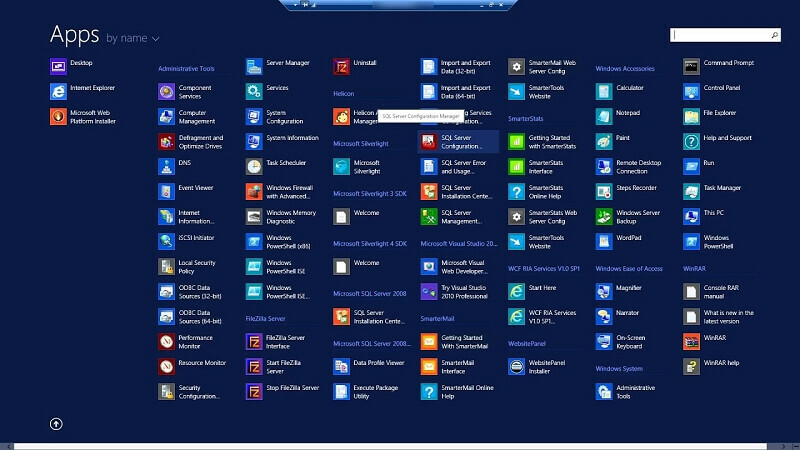A probléma oka gyenge internetkapcsolat lehet
- Ha nem a megfelelő észlelési módszert használja valamelyik alkalmazástelepítéshez, akkor szembesülhet ezzel a hibával.
- Tekintse meg ezt az útmutatót, hogy megtudja, hány javítás segíthet a probléma megoldásában.

xTELEPÍTÉS A LETÖLTÉSI FÁJLRA KATTINTVA
A Fortect egy rendszerjavító eszköz, amely képes átvizsgálni a teljes rendszert sérült vagy hiányzó operációs rendszer-fájlok után, és automatikusan lecseréli azokat működő verziókra a tárolójából.
Növelje számítógépe teljesítményét három egyszerű lépésben:
- Töltse le és telepítse a Fortect programot a számítógépén.
- Indítsa el az eszközt és Indítsa el a beolvasást
- Kattintson a jobb gombbal Javítás, és néhány percen belül javítsa ki.
- 0 az olvasók már letöltötték a Fortectet ebben a hónapban
Ha találkozott a 0x87d00324 SCCM alkalmazás telepítési hiba, ez az útmutató segíthet! Ez a hiba azt jelzi, hogy az alkalmazás telepítve van, de a konfigurációkezelő nem észlelte. Az esemény okainak megvitatása után azonnal kitérünk a probléma megoldására rendelkezésre álló összes módszerre.
Mi okozza a 0x87d00324 SCCM alkalmazástelepítési hibát?
Ennek az alkalmazástelepítési hibának több oka is lehet; a gyakoriak közül néhányat itt említünk:
- Érvénytelen észlelési módszer – Ha az alkalmazás telepítésének észlelésére használt észlelési módszer be van kapcsolva SCCM nem helyes, akkor láthatja ezt a hibát. Ennek elkerülése érdekében használja az alkalmazáshoz megfelelő észlelési módszert.
- Hálózati csatlakozási problémák – Ha problémák vannak a hálózati kapcsolattal, beleértve a hálózati késleltetést is, az ügyfél és az SCCM-kiszolgáló között, előfordulhat, hogy a telepítés nem észlelhető.
- Érvénytelen parancssori paraméterek – Ha a telepítés parancssori paraméterei helytelenek, a telepítés nem észlelhető. Ennek oka lehet a telepítési konfiguráció során történt hiba.
Most, hogy ismeri a hiba lehetséges okait, nézzük meg az elérhető javításokat.
Hogyan javíthatom ki a 0x87d00324 SCCM alkalmazástelepítési hibát?
A speciális hibaelhárítási lépések elvégzése előtt fontolja meg a következő ellenőrzések elvégzését:
- Egy alkalmazás telepítésekor alaposan nézze meg a termékkódot, hogy ne legyen eltérés.
- Ellenőrizze, hogy az Ön által használt fiók vagy gép rendelkezik-e hálózati hozzáféréssel.
- A fióknak hozzáféréssel kell rendelkeznie az alkalmazáshoz.
Ha a fentiek egyike sem működött az Ön számára, lépjen át a speciális javításokra.
1. Ellenőrizze az észlelési módszert
- Indítsa el a Konfigurációkezelő.
- Navigáljon erre az útvonalra:
Szoftverkönyvtár\Áttekintés\Alkalmazáskezelés\Alkalmazások
- Válasszon egy alkalmazást, és kattintson Telepítési típusok.
- Most kattintson a jobb gombbal az alkalmazásra, és válassza ki Tulajdonságok.
- Menj a Észlelési módszer fület a mezőből, válasszon egy észlelési módszert, majd kattintson Kitétel szerkesztése.
- Ban,-ben Észlelési szabály ablak, mert Beállítás típusa, típus Windows Installer.

- Ellenőrizze, hogy az említett termékkód megegyezik-e az ügyfélgép rendszerleíró bejegyzésében szereplővel.
- Ehhez nyomja meg a gombot ablakok + R kinyitni a Fuss ablak.
- típus regedit és ütött Belép kinyitni Rendszerleíróadatbázis-szerkesztő.
- Most navigáljon ezen útvonalak egyikére; az előbbi a 32 bites, az utóbbi pedig a 64 bites:
HKEY_LOCAL_MACHINE\SOFTWARE\Wow6432Node\Microsoft\Windows\CurrentVersion\Uninstall\HKEY_LOCAL_MACHINE\SOFTWARE\Microsoft\Windows\CurrentVersion\Uninstall\ - Keresse meg a zárójelben lévő kulcsok listáját, és ellenőrizze a telepíteni vagy észlelni kívánt program értékét.
- Ha egyezik a néven említettel Termékkód ban,-ben Észlelési szabály, folytassa a következő lépéssel.
- Ha nem, kattintson Tallózás hogy mutasson az MSI-fájlra.
Ha a termékkód megegyezik, de továbbra is ezt a hibát tapasztalja, frissítenie kell a központi telepítést. Ehhez lépjen a következő módszerre.
2. Szerkessze a Konfigurációkezelő tulajdonságait
- Nyisd ki Konfiguráció-menedzsmentTulajdonságok ban ben Kezelőpanel az ügyfélszámítógépen.

- Menj a Akciók lapon válassza ki Gépházirend-kérelem és -értékelési ciklus, és kattintson FussMost.
- Kattintson rendben.

- Az új házirend beérkezése után a központi telepítés működni fog, és probléma nélkül telepítheti az alkalmazást.
- SCCM alkalmazáshiba 0x87d00607: Hogyan javítható
- Hyper-V 0x8009030e hiba: Hogyan javítható
- Windows vs Windows Server: miben különböznek egymástól?
- A Windows Server DC keményítésének 3. fázisába lépünk
Javasoljuk, hogy nézze meg SCCM Application Error 0x87d00607 megoldások is, mivel ez egy hasonló probléma.
Tehát ezekkel a módszerekkel kijavíthatja a 0x87d00324 SCCM alkalmazástelepítési hibát a Windows-kiszolgálón. A helyes észlelési módszer és a helyes értékek fontosak a hiba elkerülése érdekében.
Próbálja ki ezeket a módszereket, és tudassa velünk, mi vált be Önnek az alábbi megjegyzések részben.
Még mindig problémákat tapasztal?
SZPONSORÁLT
Ha a fenti javaslatok nem oldották meg a problémát, akkor számítógépén súlyosabb Windows-problémák léphetnek fel. Javasoljuk, hogy válasszon egy olyan all-in-one megoldást, mint pl Fortect a problémák hatékony megoldásához. A telepítés után egyszerűen kattintson a Megtekintés és javítás gombot, majd nyomja meg Indítsa el a Javítást.